時間:2017-07-04 來源:互聯網 瀏覽量:
今天給大家帶來Windows10怎麼自動根據環境的明暗情況調節屏幕亮度。,Windows10自動根據環境的明暗情況調節屏幕亮度的方法。,讓您輕鬆解決問題。
光線感應器就逐漸被很多電腦配備。有了這一裝置後,我們就能讓係統自動調節屏幕亮度,下麵為大家介紹下Win10下如何開啟這一設置,感興趣的朋友可以嚐試操作下如今越來越多在智能手機上應用過的科技轉移到電腦身上,比如光線感應器就逐漸被很多電腦配備。有了這一裝置後,我們就能讓係統自動調節屏幕亮度。下麵我們看看在Win10下如何開啟這一設置。
操作方法
1.按Win+I打開設置,選擇係統。
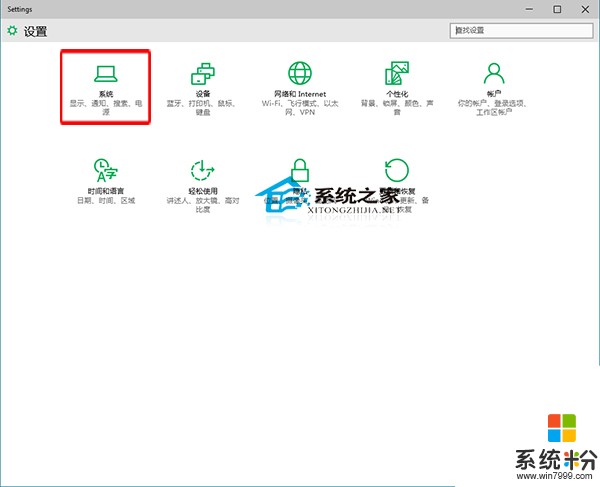
2.在顯示設置中,拖動滑塊,啟動自動調整屏幕亮度。
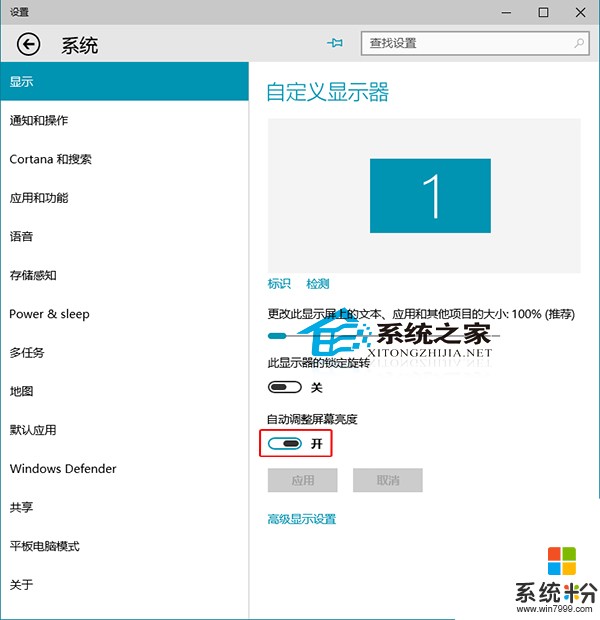
3.完成。
開啟了這一設置後,電腦配備的光線感應器能夠根據環境的明暗情況自動調節屏幕亮度,以適應人的眼睛。
以上就是Windows10怎麼自動根據環境的明暗情況調節屏幕亮度。,Windows10自動根據環境的明暗情況調節屏幕亮度的方法。教程,希望本文中能幫您解決問題。